作为一款表单工具,金数据在报名、预订、招聘、订单等等方面帮你收集了很多数据,在收集数据之后,向用户发送短信是相当常用的功能,而在金数据中,我们提供了直接发送短信的服务,让你不再需要转换平台,使用一个工具完成报名收集>>群发短信的功能。
或许你尝试过这个功能,但没能搞定;或许你还不懂其中每个设置项的意思,或许你只知道一种发短信的方式。这次,我们用视频手把手来教你怎样在金数据中发送短信。
在金数据中,短信发送分为手动群发、自动触发,以及在联系人页面发送三种情况,3分钟视频,快速教你三种发送方法。
(视频长度03:25,请大家连上公司 WiFi 再观看~)
以下是详细的图文讲解:
手动群发适用于已经收集好数据的情况。
我们以一个收集了70多条数据的报名表单为例,点击进入表单的数据页面,勾选需要发送短信的数据,点击工具栏中的「发送短信和邮件」,点击「发送短信」,就可以开始编辑短信。
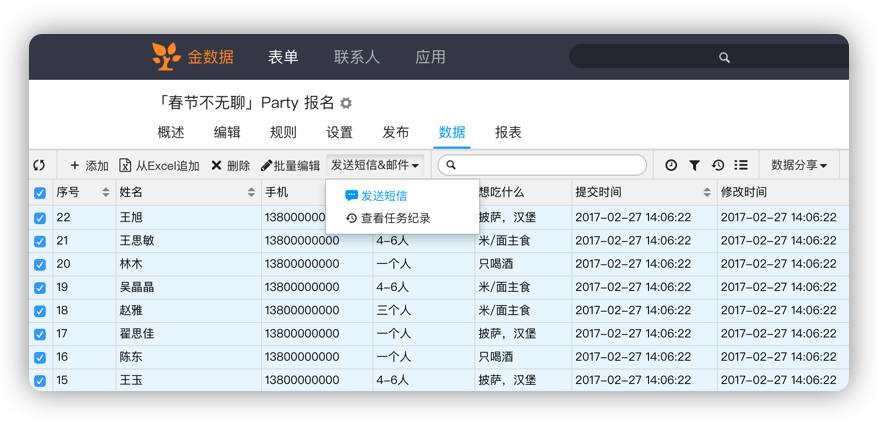
在选择数据时,也可以使用筛选功能,筛选出符合条件的数据,例如只向「通过审核」的用户发送短信。
在弹出框中选择手机字段作为短信的收件人,短信签名填写你的网站名称或产品名称,填写短信内容,内容中可以插入表单字段,例如「姓名」就会为每个填表人单独匹配姓名,输入完整的短信内容,点击「审核并发送」即可,审核后会自动发送短信。

这个功能最大的特点在于自动化,它是先建立短信发送模板,再发布表单链接,然后自动向填表人发送短信的功能。
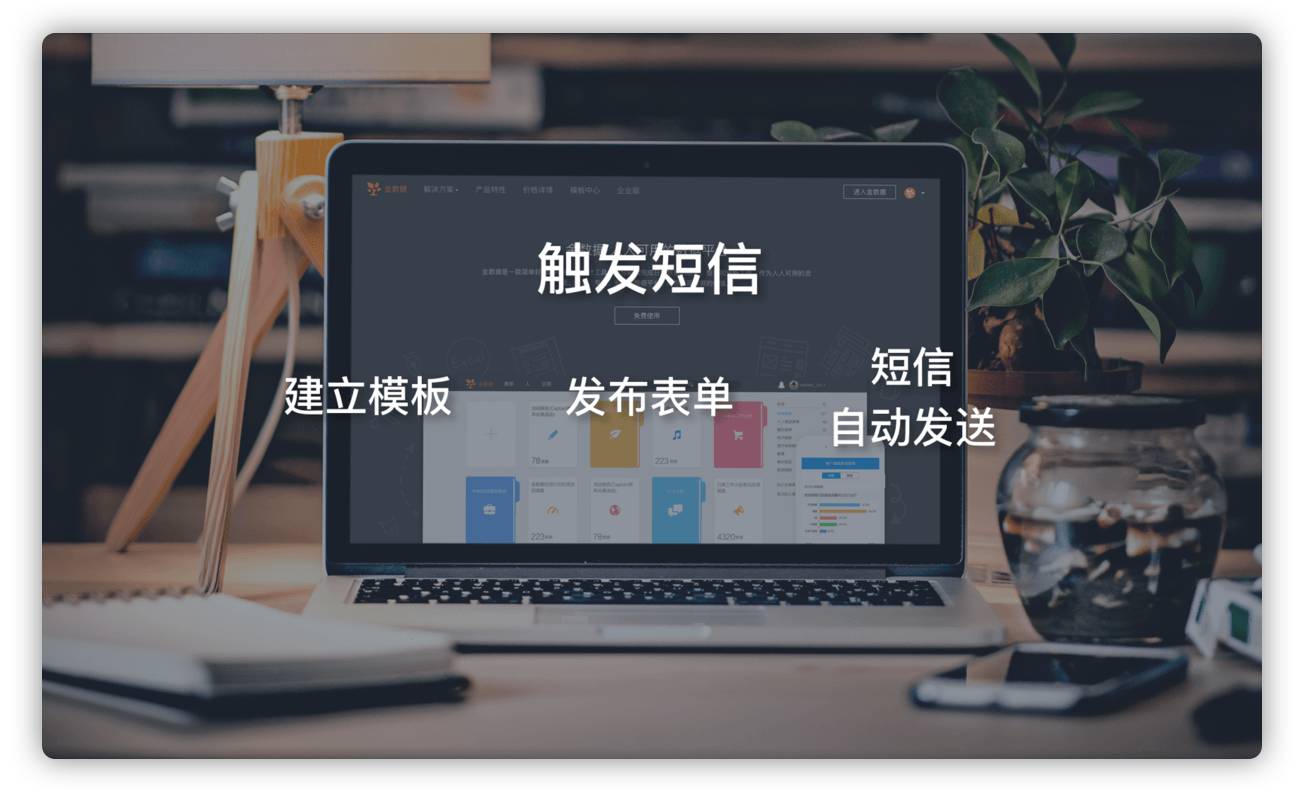
同样,我们来举个例子。点击进入表单的设置页面,点击提醒推送,添加短信提醒。
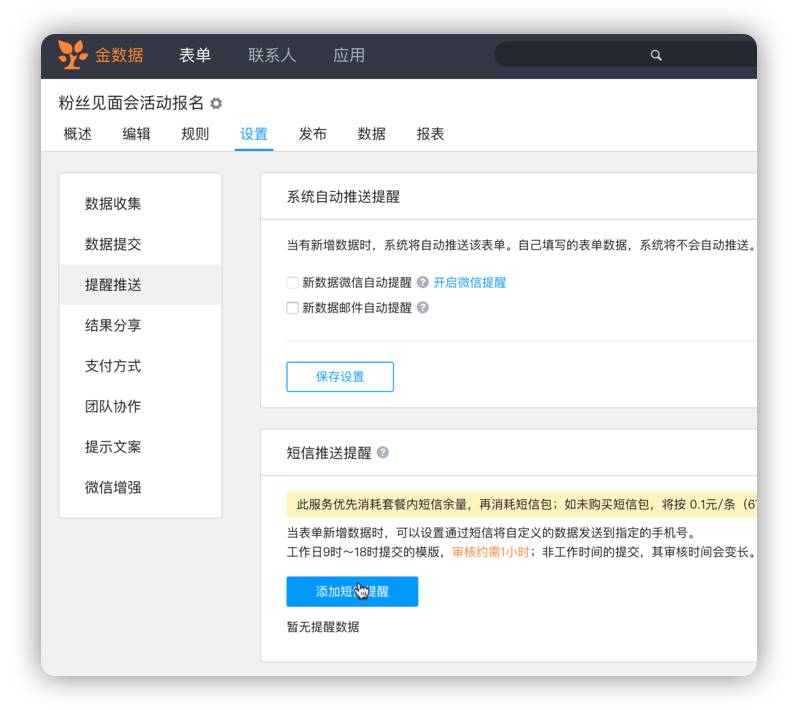
推送数据可以选择所有新增数据,也可以选择符合特定条件的数据。例如在是否需要预订场地中选择了「是」的数据。发送至可以选择一个特定的手机号,也可以选择向填表人发送,前者可以为你自己通知表单的填写情况。短信签名、内容与前者相同,这里就不再赘述。发送时间可以选择在填表后立即发送、在某个时间统一发送、或者在提交日之后的某天自动发送。
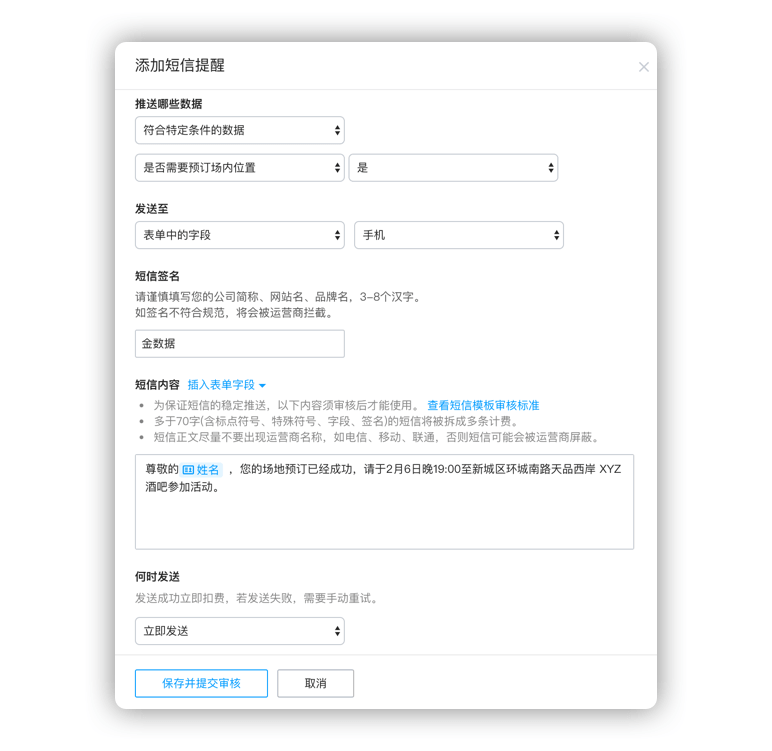
如果你的活动需要用户报名后,先做筛选,在发送短信,那么适合第一种。
如果你的活动没有审核,需要向所有报名者发送短信,那么就更适合用第二种,这样就不用自己手动群发,但需要注意,这种情况下只会向新填写的用户发送短信,在短信审核完成之前提交的数据不会收到短信提醒。
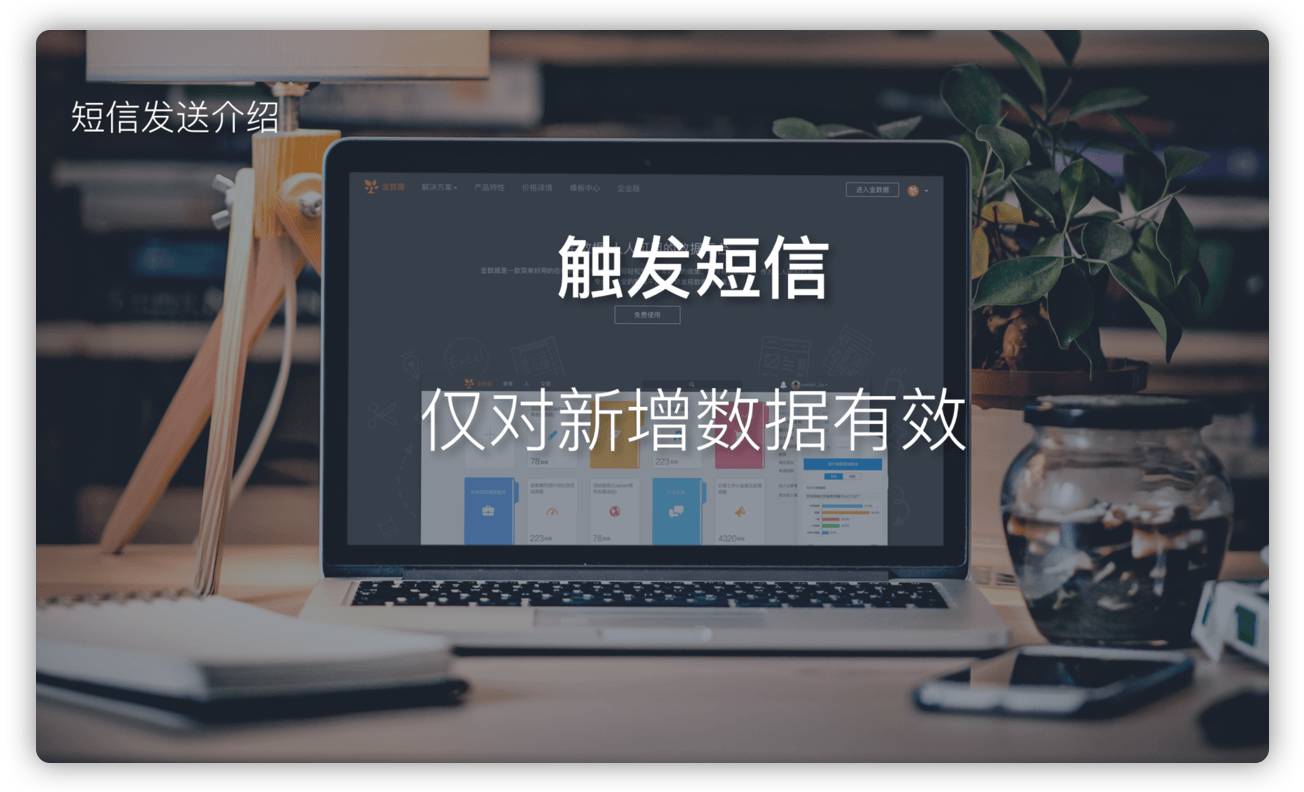
另外,在金数据的「联系人」页面中也可以发送短信,「联系人」模块汇总了你的表单中所有用户的姓名、手机、邮箱等联系方式,并以表单分类,也可以自己添加标签管理。选中需要发送短信的联系人,点击「发短信」,填写短信签名、短信内容,审核通过就会向用户发送短信。
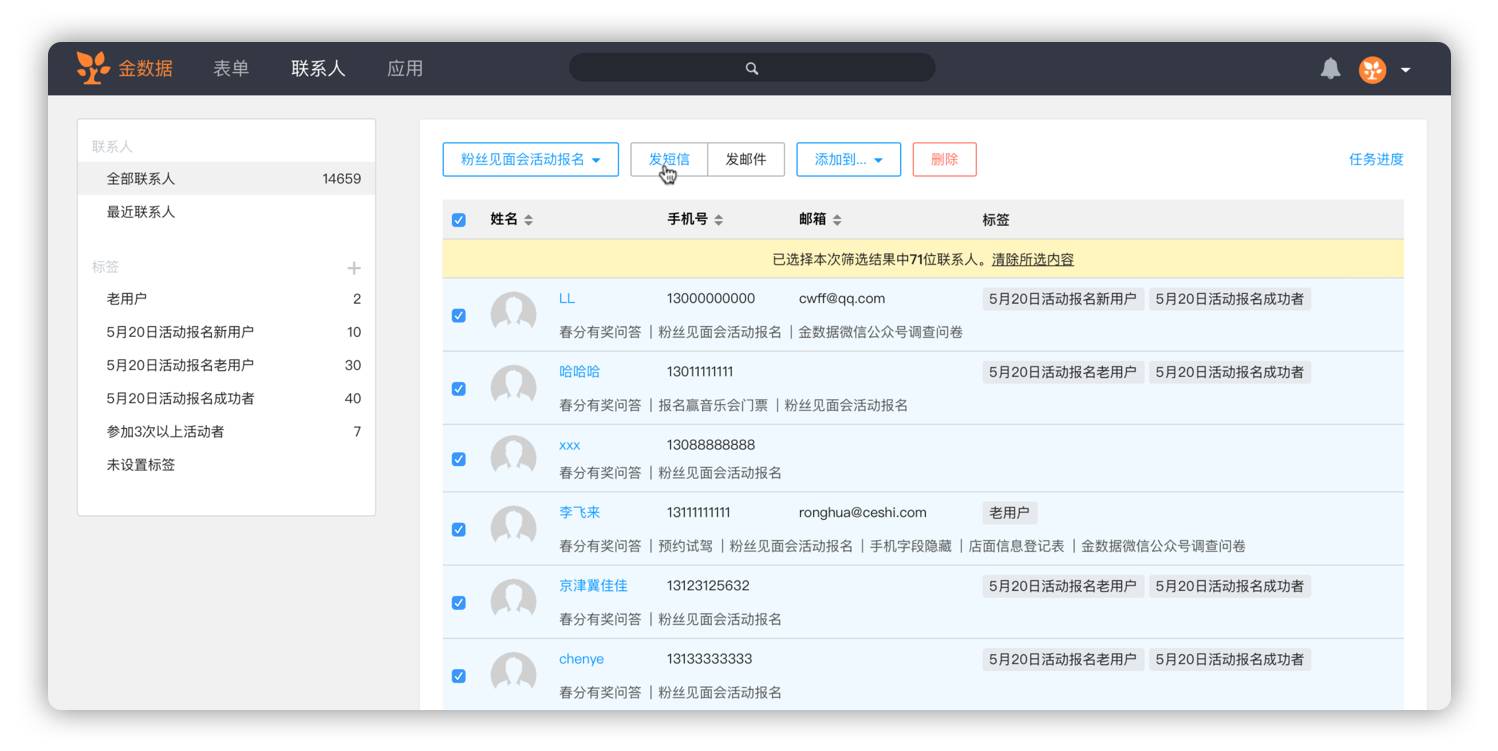
在数据页面和联系人页面中都可以查看短信的发送记录,这里能看到每一次短信的发送情况,每条记录中也会显示每条短信的送达情况。
现在你是否了解群发短信的使用方法呢?如果你对短信发送功能还有疑问,可以访问这里查看详细的帮助文档。





